Linux系统中的VIM如何使用,很多新手对此不是很清楚,为了帮助大家解决这个难题,下面小编将为大家详细讲解,有这方面需求的人可以来学习下,希望你能有所收获。
VIM是一款强大的文本编辑器,可是说是VI的加强版,代码补全、编译及错误跳转等功能特别丰富,被广泛使用。
安装
sudo apt-get install vim // Ubuntu其他平台,可以自行谷歌。
vimtutor // vim 教程上面是史上最简单,最全面的Vim基础教程,至今无人超越。
下面是作者基于上面的归纳:
hjkl
2w 向前移动两个单词
3e 向前移动到第 3 个单词的末尾
0 移动到行首
$ 当前行的末尾
gg 文件第一行
G 文件最后一行
行号+G 指定行+o 跳转回之前的位置+i 返回跳转之前的位置进入正常模式
:q! 不保存退出
:wq 保存后退出x 删除当前字符
dw 删除至当前单词末尾
de 删除至当前单词末尾,包括当前字符
d$ 删除至当前行尾
dd 删除整行
2dd 删除两行i 插入文本
A 当前行末尾添加
r 替换当前字符
o 打开新的一行并进入插入模式u 撤销+r 取消撤销
v 进入可视模式
y 复制
p 粘贴
yy 复制当前行
dd 剪切当前行+g 显示当前行以及文件信息/ 正向查找(n:继续查找,N:相反方向继续查找)
? 逆向查找
% 查找配对的 {,[,(
:set ic 忽略大小写
:set noic 取消忽略大小写
:set hls 匹配项高亮显示
:set is 显示部分匹配:s/old/new 替换该行第一个匹配串
:s/old/new/g 替换全行的匹配串
:%s/old/new/g 替换整个文件的匹配串zc 折叠 zC 折叠所有嵌套 zo 展开折叠 zO 展开所有折叠嵌套
:!shell 执行外部命令
.vimrc 是 Vim 的配置文件,需要我们自己创建:
cd Home // 进入 Home 目录
touch .vimrc // 配置文件
# Unix
# vim-plug
# Vim
curl -fLo ~/.vim/autoload/plug.vim --create-dirs \
https://raw.githubusercontent.com/junegunn/vim-plug/master/plug.vim
# Neovim
curl -fLo ~/.local/share/nvim/site/autoload/plug.vim --create-dirs \
https://raw.githubusercontent.com/junegunn/vim-plug/master/plug.vim其他平台,可以查看 vim-plug。
set nobackup
set noswapfileset encoding=utf-8set numberset nowrapset rulerset cindent
set tabstop=2
set shiftwidth=2set cursorlineset ic
set hls
set isset showmode# 启动 vim 时关闭折叠代码
set nofoldenablesyntax enable
set background=dark
colorscheme solarizedaltercation/vim-colors-solarized
Anthony25/gnome-terminal-colors-solarized
Plug 'scrooloose/nerdtree'
Plug 'jistr/vim-nerdtree-tabs'
Plug 'Xuyuanp/nerdtree-git-plugin'
autocmd vimenter * NERDTree
map:NERDTreeTogglelet NERDTreeShowHidden=1
let g:NERDTreeShowIgnoredStatus = 1
let g:nerdtree_tabs_open_on_console_startup=1
let g:NERDTreeIndicatorMapCustom = {
\ "Modified" : "✹",
\ "Staged" : "✚",
\ "Untracked" : "✭",
\ "Renamed" : "➜",
\ "Unmerged" : "═",
\ "Deleted" : "✖",
\ "Dirty" : "✗",
\ "Clean" : "✔︎",
\ 'Ignored' : '☒',
\ "Unknown" : "?"
\ }
# o 打开关闭文件或目录
# e 以文件管理的方式打开选中的目录
# t 在标签页中打开
# T 在标签页中打开,但光标仍然留在 NERDTree
# r 刷新光标所在的目录
# R 刷新当前根路径
# X 收起所有目录
# p 小写,跳转到光标所在的上一级路径
# P 大写,跳转到当前根路径
# J 到第一个节点
# K 到最后一个节点
# I 显示隐藏文件
# m 显示文件操作菜单
# C 将根路径设置为光标所在的目录
# u 设置上级目录为根路径
# ctrl + w + w 光标自动在左右侧窗口切换
# ctrl + w + r 移动当前窗口的布局位置
# :tabc 关闭当前的 tab
# :tabo 关闭所有其他的 tab
# :tabp 前一个 tab
# :tabn 后一个 tab
# gT 前一个 tab
# gt 后一个 tabscrooloose/nerdtree
vim-nerdtree-tabs
nerdtree-git-plugin
Plug 'Valloric/YouCompleteMe'
Plug 'Raimondi/delimitMate'
Plug 'Shougo/deoplete.nvim', { 'do': ':UpdateRemotePlugins' }Valloric/YouCompleteMe
Raimondi/delimitMate
Shougo/deoplete.nvim
Plug 'sheerun/vim-polyglot'
Plug 'w0rp/ale'
let g:ale_linters = {
\ 'javascript': ['eslint'],
\ 'css': ['stylelint'],
\}
let g:ale_fixers = {
\ 'javascript': ['eslint'],
\ 'css': ['stylelint'],
\}
let g:ale_fix_on_save = 1
let g:ale_sign_column_always = 1
let g:ale_sign_error = '●'
let g:ale_sign_warning = '▶'
nmap(ale_previous_wrap)
nmap(ale_next_wrap)w0rp/ale
sheerun/vim-polyglot
Plug 'rking/ag.vim'
Plug 'kien/ctrlp.vim'kien/ctrlp.vim
ggreer/the_silver_searcher
rking/ag.vim
Plug 'vim-airline/vim-airline'
Plug 'vim-airline/vim-airline-themes'
let g:airline_theme='papercolor'vim-airline/vim-airline
vim-airline/vim-airline-themes
Plug 'scrooloose/nerdcommenter'
#cc // 注释
#cm 只用一组符号注释
#cA 在行尾添加注释
#c$ /* 注释 */
#cs /* 块注释 */
#cy 注释并复制
#c注释/取消注释
#ca 切换 // 和 /* */
#cu 取消注释
let g:NERDSpaceDelims = 1
let g:NERDDefaultAlign = 'left'
let g:NERDCustomDelimiters = {
\ 'javascript': { 'left': '//', 'leftAlt': '/**', 'rightAlt': '*/' },
\ 'less': { 'left': '/**', 'right': '*/' }
\ }scrooloose/nerdcommenter
Plug 'airblade/vim-gitgutter'
Plug 'tpope/vim-fugitive'airblade/vim-gitgutter
tpope/vim-fugitive
Plug 'suan/vim-instant-markdown'
let g:instant_markdown_slow = 1
let g:instant_markdown_autostart = 0
# :InstantMarkdownPreviewsuan/vim-instant-markdown
Plug 'mattn/emmet-vim'
let g:user_emmet_leader_key=''
let g:user_emmet_settings = {
\ 'javascript.jsx' : {
\ 'extends' : 'jsx',
\ },
\ }mattn/emmet-vim
Plug'othree/html5.vim'othree/html5.vim
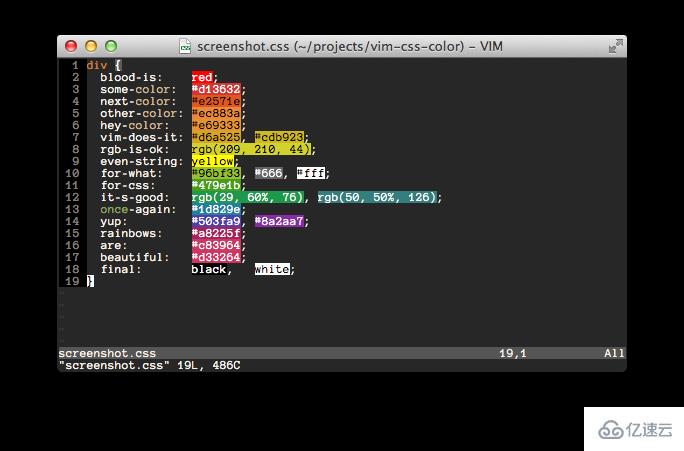
Plug 'hail2u/vim-css3-syntax'
Plug 'ap/vim-css-color'
augroup VimCSS3Syntax
autocmd!
autocmd FileType css setlocal iskeyword+=-
augroup ENDhail2u/vim-css3-syntax
ap/vim-css-color
Plug 'pangloss/vim-javascript'
let g:javascript_plugin_jsdoc = 1
let g:javascript_plugin_ngdoc = 1
let g:javascript_plugin_flow = 1
set foldmethod=syntax
let g:javascript_conceal_function = "ƒ"
let g:javascript_conceal_null = "ø"
let g:javascript_conceal_this = "@"
let g:javascript_conceal_return = "⇚"
let g:javascript_conceal_undefined = "¿"
let g:javascript_conceal_NaN = "ℕ"
let g:javascript_conceal_prototype = "¶"
let g:javascript_conceal_static = "•"
let g:javascript_conceal_super = "Ω"
let g:javascript_conceal_arrow_function = "⇒"
let g:javascript_conceal_noarg_arrow_function = " "
let g:javascript_conceal_underscore_arrow_function = " "
set conceallevel=1
pangloss/vim-javascript
(注:上述脚本中存在特殊字符,有的情况下显示不正确,请直接用上述链接的内容。)
Plug 'mxw/vim-jsx'
let g:jsx_ext_required = 0
mxw/vim-jsx
Plug 'prettier/vim-prettier', {
\ 'do': 'yarn install',
\ 'for': ['javascript', 'typescript', 'css', 'less', 'scss', 'json', 'graphql'] }
let g:prettier#config#bracket_spacing = 'true'
let g:prettier#config#jsx_bracket_same_line = 'false'
let g:prettier#autoformat = 0
autocmd BufWritePre *.js,*.jsx,*.mjs,*.ts,*.tsx,*.css,*.less,*.scss,*.json,*.graphql PrettierAsync
# :Prettier
看完上述内容是否对您有帮助呢?如果还想对相关知识有进一步的了解或阅读更多相关文章,请关注亿速云行业资讯频道,感谢您对亿速云的支持。
亿速云「云服务器」,即开即用、新一代英特尔至强铂金CPU、三副本存储NVMe SSD云盘,价格低至29元/月。点击查看>>
免责声明:本站发布的内容(图片、视频和文字)以原创、转载和分享为主,文章观点不代表本网站立场,如果涉及侵权请联系站长邮箱:is@yisu.com进行举报,并提供相关证据,一经查实,将立刻删除涉嫌侵权内容。